Benutzer*innen können Stecknadeln, Abschnitte, Beschriftungen, erweiterte Filter und Ansichtsoptionen verwenden, um den Brandfolder ihrer Organisation zu durchsuchen.
USM Content
Abschnitte
Abschnitte werden oben in Ihrem Brandfolder und Ihren Sammlungen (Collections) angezeigt.
Sie sind die umfassendste Möglichkeit zur Organisierung von Assets in Brandfolder. Sie werden häufig für die Einteilung von Assets nach Kategorie, Typ oder Zweck verwendet. Die Auswahl des Namens eines Abschnitts zeigt Ihnen alle Assets innerhalb des Abschnitts an.
Pins
Pins erscheinen direkt über der Suchleiste. Brandfolder-Administratoren erstellen Pins, um häufig verwendete Suchbegriffe hervorzuheben. Administratoren werden die relevantesten Pins über der Suchleiste anzeigen, aber Sie können zusätzliche Pins finden, indem Sie das Pin Symbol links von der Suchleiste auswählen.
Labels
Wenn Ihr Konto Labels hat, werden diese links von dem Brandfolder oder der Sammlung angezeigt, auf die Sie zugreifen. Sie können die Labels-Schublade öffnen, indem Sie die beiden Pfeilsymbole auswählen. Sie können Unter-Labels anzeigen, indem Sie doppelt auf das oberste Label klicken.
Zusätzlich können Sie Pins oder Abschnitte in Kombination mit Labels verwenden. Wenn Sie beispielsweise einen Pin auswählen und Labels durchsuchen, erhalten Sie verfeinerte Ergebnisse.
Die einzigen Labels, die in einer Sammlung sichtbar sind, sind die, die mit Assets in der Sammlung verbunden sind. Wenn ein Asset sowohl im Label "Saisonale Werbung" als auch in der Sammlung "Feiertag" enthalten ist, wird das Label "Saisonale Werbung" angezeigt, wenn Sie auf die Sammlung "Feiertag" zugreifen.
Erweiterte Filter
Wählen Sie Filter neben der Suchleiste aus, um die erweiterten Filter Schublade zu öffnen. Dort können Sie nach Tags, Dateitypen, benutzerdefinierten Feldern, Ausrichtung, SKU-Suche oder Upload-Datum suchen. Sie können auch mehrere Filter kombinieren, um Ihre Suchergebnisse weiter einzugrenzen.
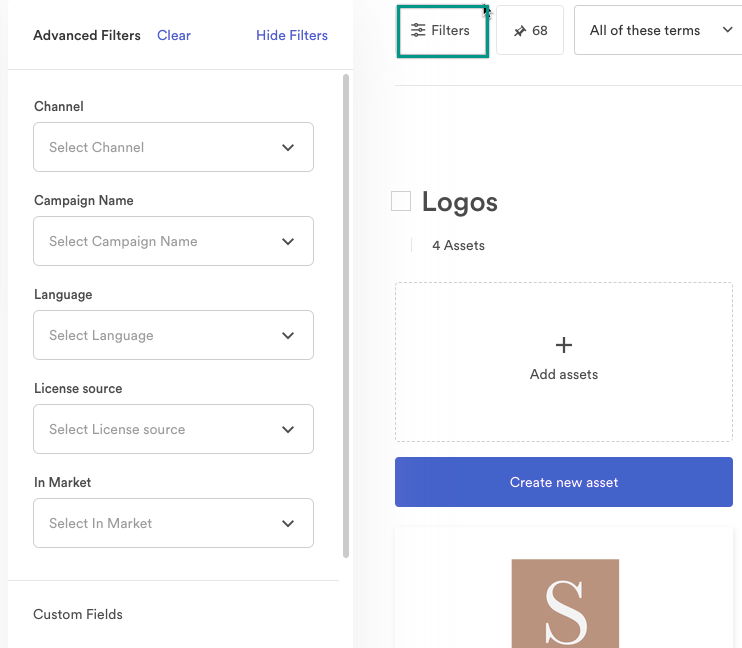
Wählen Sie Löschen oben in der Schublade für erweiterte Filter aus, um Ihre Suchergebnisse zu löschen.
Verwenden Sie Suchabfrage anzeigen, um zu sehen, wie die Brandfolder-Suche Assets filtert.
Optionen anzeigen
Wenn ein Gastbenutzer Brandfolder zum ersten Mal besucht, sind die Anzeigeoptionen auf die Standardwerte von Brandfolder eingestellt. Wählen Sie Anzeigeoptionen, um Folgendes zu ändern:
- Layout: Verwenden Sie die Standard-Gitteransicht oder die optionale Listenansicht.
- Assets pro Abschnitt: Standardmäßig werden 32 Assets pro Abschnitt angezeigt. Benutzer können 10, 32, 75, 150, 300 oder 1000 Assets pro Abschnitt anzeigen.
- Benutzerdefinierte Felder anzeigen: Wenn benutzerdefinierte Felder im Konto vorhanden sind, können Benutzer die Schlüssel- und Wertfelder sowohl in der Gitter- als auch in der Listenansicht anzeigen.
- Asset-Info: Asset-Info und Tags in einer alternativen Sprache anzeigen.
Organisieren und sortieren
Schalter Nach Abschnitt organisieren umschalten, um zu ändern, ob die Suchergebnisse nach Abschnitten unterteilt oder als eine Gruppe angezeigt werden.
Im Dropdown-Menü Sortieren nach können Benutzer aus vielen Optionen wählen, z. B. (Erstellungsdatum, Uploaddatum, Aktualisierung, Name oder Beliebtheit). Wenn Brandfolder-Administratoren Assets manuell in eine bestimmte Reihenfolge bringen, steht Gastbenutzern auch die Option Sortieren nach Position zur Verfügung.
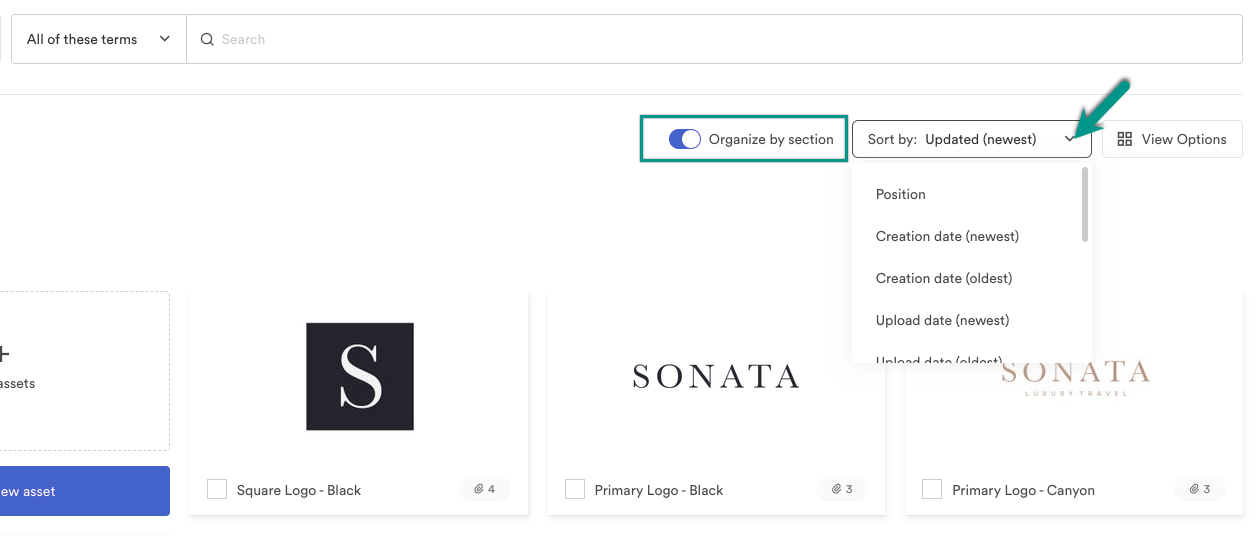
Wenn Nach Abschnitt organisieren aktiviert ist, werden Pfeile angezeigt, mit denen Sie zwischen Assets navigieren können, wenn Sie das Asset-Modal öffnen.
